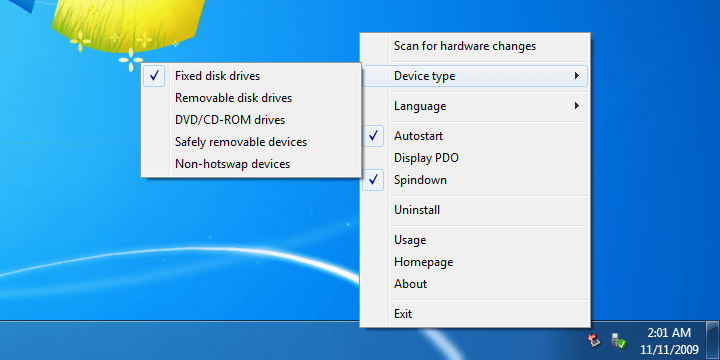
Diska noņemšana no Ierīču pārvaldnieks dažreiz var izraisīt datu zudumu. HotSwap ir viegla programma, kas palīdz atvienot ierīci no ierīces pārvaldnieka ar vienu klikšķi, tāpat kā jūs to darītu, izmantojot Windows vietējo utilītu. Tomēr HotSwap darbojas atšķirīgi no Windows iebūvētās funkcijas “Droši noņemiet aparatūru”, jo trešās puses lietotne ļauj jums kontrolēt savu ierīces, izmantojot ikonu Windows sistēmas teknē, novēršot nepieciešamību pastāvīgi atvērt ierīču pārvaldnieku katru reizi, kad vēlaties noņemt braukt.
Lietotne arī palīdz noteikt, vai noņemamā ierīce vairs nedarbojas, kad to izstumjat. Izmantojot īpašu automātiskās palaišanas pogu, kas tiek piegādāta kopā ar HotSwap, jūs visu laiku varat pilnībā kontrolēt ar datoru savienotās ierīces.
Iespējas
HotSwap ietver šādas funkcijas:
- Draudzīgs lietotāja interfeiss, kas līdzvērtīgs ikonai “Droši noņemt aparatūru” paziņojumu apgabalā
- Pirms diska noņemšanas nodrošina, ka visi diska sējumi netiek izmantoti
- Nogrieziet disku, lai disku izņemtu seifā
- Atbalstiet arī citu disku, nevis fiksēto disku
- Atbalsta komandrindas režīmu, lai tas darbotos bez grafiskā lietotāja interfeisa
- Daudzvalodu lietotāja saskarne
Atšķirībā no Windows iebūvētās utilītas, HotSwap tomēr ir saderīgs ar dažāda veida diskdziņiem, tostarp fiksētiem diskdziņiem, noņemamiem diskdziņiem, DVD / CD-ROM diskdziņiem un ierīcēm, kuras nevar mainīt. Atbalstītā aparatūra un OS ietver:
- Windows Vista / 7 / Server 2008/8/10 (32 un 64 biti)
- Silīcija attēla SATA resursdatora kontrolleris (SiI3112A, SiI3114, SiI3132 utt.)
- Silīcija attēla SATA-PATA (Parallel ATA) tilta kontrolieris (SiI3611)
- SATA resursdatora kontrolleris (BIOS iespējots AHCI režīms) (piemēram, Intel Controller Hub (ICH), JMicron JMB363)
- Ja tiek izmantots Silicon Image kontrolieris, draiveris pagriež disku pēc ierīces noņemšanas
Lietotne nodrošina arī uz konsoles balstītu režīmu. Lai gan HotSwap var būt interesanta programmatūra, jums joprojām ir jāņem vērā ierīces, kuras noņemat no ierīču pārvaldnieka. Lejupielādējiet HotSwap tagad un pamēģini.
